CSS3小分队——进击的border-radius
2015-07-01 16:41
573 查看
上一篇:《CSS float属性小解——”浮“生若水》
写在前面:
~~强势插入~~如果有想进一步了解float属性的小伙伴,可以猛戳上面的链接,《CSS float属性小解——”浮“生若水》这篇文章加入了不少自己的想法,用例子讨论了float到底有没有脱离文档流这个问题,也许能给你带来意外的收获哦~~~~~~下面切入正题。
当CSS3披荆斩棘来到我们面前,我们看到的是一个操作起来更加简便、更加炫目的html世界。如果当CSS3完全盛行起来,当多个主流浏览器开始兼容一个个CSS3属性,那么无论是对于前端开发者,还是对于坐在浏览器前浏览网页的我们,都将是一件非常美妙的事情,那时才是“旧时王谢堂前燕,飞入寻常百姓家”。
对于进击的CSS3小分队,让我们依次掀开它们华丽的面纱。第一个出场的是border-radius。
一、CSS2代码生成圆角
在网页设计中,圆角可以用来美化区域,在css2中,如果我们要制作一个圆角,方法也不少,只不过都相对复杂。比如,最方便的可以用圆角图片,但是会增加http请求,用户体验稍差,没有纯代码来得快捷;用代码的话可以用多个元素层叠的思想来“堆”出一个圆角,但是代码较多,看着就烦。当然还有其他方法,小伙伴们可以发挥奇思妙想,但是应该绝对没有border-radius来得酣畅直接。不管是不是百战不殆,知己知彼还是很有必要的,所以在此先用CSS2的代码来生成圆角来看看效果:
<!--左上角/右上角--> <div class="r_top"> <div class="r_a"></div> <div class="r_b"></div> <div class="r_c"></div> <div class="r_d"></div> <div class="r_e"></div> <div class="r_f"></div> <div class="r_g"></div> <div class="r_h"></div> </div> <div class="box"> <!-- 主体部分 --> </div> <!--左下角/右下角--> <div class="r_bottom"> <div class="r_h"></div> <div class="r_g"></div> <div class="r_f"></div> <div class="r_e"></div> <div class="r_d"></div> <div class="r_c"></div> <div class="r_b"></div> <div class="r_a"></div> </div>
View Code
让我们放大看一下效果:

该暴露的都暴露出来了。。。放大后8个div的棱角都显现无遗。也许在浏览网页的时候很少有人会放大好几倍去看,但这至少是一个存在的问题。
以上是用CSS2的一种方法做出来的圆角效果,明显的代码重复,代码繁多,放大后还会有棱角出现。如果要用同样的思路生成一个圆角半径更大的圆角,而且希望得到的圆角效果更加圆润,那么就需要增加更多的标签,更多重复繁多的代码,这并不是我们想看到的。
二、CSS3进击的border-radius
CSS3中加入的border-radius很好的解决了上述的问题,着实给我们带来了极大的便利。首先来看它的语法:border-radius : none | <length>{1,4} [/ <length>{1,4} ]?border-radius是一种简写属性,用来设置border-*-radius的属性,值可以取数值,也可以取百分数,四个值是按照top-left、top-right、bottom-right、bottom-left的顺序即从上开始顺时针来设置的。下面分八种情况来讨论。
1、border-radius:20px;属性后只有一个值,那么即top-left、top-right、bottom-right、bottom-left圆角半径相等,效果如下:

2、border-radius:20px 40px;属性后有两个值,那么即top-left和bottom-right取第一个值,top-right和bottom-left取第二个值,即对角取值,效果如下:

3、border-radius:20px 30px 40px;属性后有三个值,那么即top-left取第一个值,top-right和bottom-left取第二个值,bottom-right取第三个值,其实还是按照top-left、top-right、bottom-right、bottom-left的顺序即从上开始顺时针来设置的,因为正常情况下top-right和bottom-left取值相等,所以第三个值自然是bottom-right,效果如下:

4、border-radius:20px 30px 40px 50px;属性后有四个值,那么按照按照top-left、top-right、bottom-right、bottom-left的顺序即从上开始顺时针来设置,依次取值,效果如下:
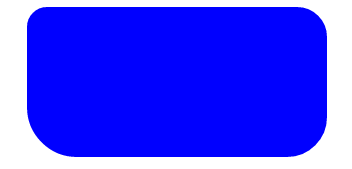
以上为基本的四种取值,接下来列出另外四种取值形式,下面四种形式其实是和上面四种形式没有什么区别的,只是设置了不同的水平半径和垂直半径而已:
5、border-radius:水平半径/垂直半径,即border-radius:20px/40px;即四个圆角均取同一个水平半径和垂直半径,其实属于1的变形,效果如下:

6、border-radius:水平半径1 水平半径2/垂直半径1 垂直半径2,即border-radius:20px 30px/40px 50px;即top-left和bottom-right取水平半径1和垂直半径1,top-right和bottom-left取水平半径2和垂直半径2,其实属于2的变形,效果如下:

7、border-radius:水平半径1 水平半径2 水平半径3/垂直半径1 垂直半径2 垂直半径3,即border-radius:20px 30px 40px/50px 60px 70px;即top-left取水平半径1和垂直半径1,top-right和bottom-left取水平半径2和垂直半径2,bottom-right取水平半径3和垂直半径3,其实属于3的变形,效果如下:

8、border-radius:水平半径1 水平半径2 水平半径3 水平半径4/垂直半径1 垂直半径2 垂直半径3 垂直半径4,即border-radius:20px 30px 40px 50px/60px 70px 80px 90px;即顺时针依次取值,其实属于4的变形,效果如下:

当然,除了像素等单位,还可以用百分号作单位,不要忘记哦~~~~~~~~~
让我们放大效果看一下:

放大以后,圆角依然是像素级别的,一下子感觉整个世界都圆润起来了呢。
当然,border-radius也可以拆开写:
border-top-left-radius: <length> <length> //左上角 border-top-right-radius: <length> <length> //右上角 border-bottom-right-radius:<length> <length> //右下角 border-bottom-left-radius:<length> <length> //左下角
PS:对于较老的浏览器请不要忘记添加可恶的浏览器前缀-moz-/-webkit-。
三、这货能干什么
border-radius能干什么就是厨师做菜的问题了,不一样的厨师有不一样的思想,有不一样的手艺,做出来的菜肴也千差万别。有这样的菜品:

也有这样的菜品:

还有这样椭圆的菜品:

或者来个圆圆的大饼等等:

如上图所示,border-radius为我们生成椭圆和圆提供了很大的便利,也为我们生成更多的图案提供的更多的可能。
四、小了个结
配合其他属性,发挥主观能动性,border-radius可以做出很多优雅的效果。关于border-radius至此告一段落,希望能给需要的朋友带来帮助,有新的想法和问题也欢迎讨论,有讲的不对的地方还恳请批评指正。~~再次强势插入~~如果有想进一步了解float属性的小伙伴,可以猛戳下面的链接,《CSS float属性小解——”浮“生若水》这篇文章加入了不少自己的想法,用例子讨论了float到底有没有脱离文档流这个问题,也许能给你带来意外的收获哦~~~~~~
下一篇:《CSS3小分队——text分身text-shadow》
相关文章推荐
- css嵌入任意字体
- CSS3动画(性能篇)
- CSS3下实现边框阴影效果(下)-翘边阴影效果
- CSS3下实现边框阴影效果(上)之曲线阴影
- CSS3 animation 逐帧动画
- css学习小结
- HTML 与 CSS 中值得注意的要点(持续更新)
- 嵌套表格 边框合并的css如何设置
- 关于CSS预处理器(less,sass)
- css3之Transition(转换)
- css垂直居中的方法
- 最简洁的CSS清除浮动的方法
- CSS3制作Freebie标签
- 动态添加删除css/js文件
- css布局-从display,position,float属性谈起
- CSS动画
- IE7浏览器下CSS属性选择器二三事
- CSS学习
- CSS学习2——文字以及图像
- CSS经验
